Lapsilukko-ominaisuus tarjoaa yksinkertaisen ja tehokkaan tavan hallita sovellusten käyttöaikaa ja estää tiettyjä sovelluksia ja sisältöä lapsesi laitteessa. Mutta Screen Time tai rajoitusten pääsykoodi on erillinen näytön lukituksen salasanasta, ja voit helposti unohtaa sen.
Joten mitä tehdä, jos sinä unohdin lapsilukon salasanan iPhonessa, iPadissa tai iPodissa?
Se on melko ärsyttävää, kun unohdit Parental Controls -salasanan iPhonessa. Siinä tapauksessa et voi säätää erilaisia asetuksia ja rajoja. Ottaen huomioon tarpeesi, haluamme tässä viestissä jakaa yksinkertaisen tavan poistaa lapsilukkosalasanasi iPhonesta, iPadista ja iPod touchista.
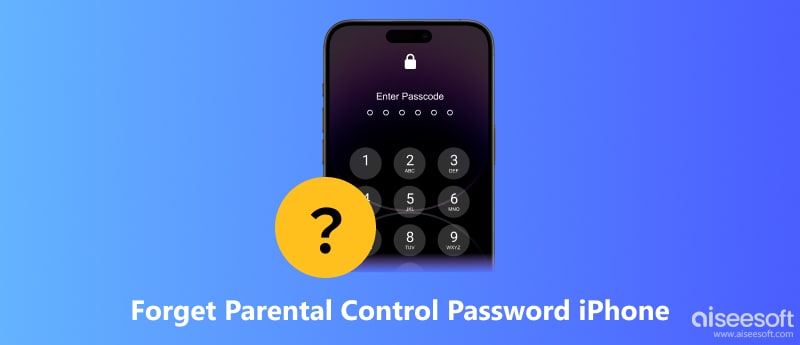
Ensimmäisessä osassa näytämme sinulle yleisen tavan auttaa sinua muuttamaan tai palauttamaan lapsilukon salasanan iOS-laitteellasi. Voit tehdä sen helposti Unohditko salasanan ominaisuus.
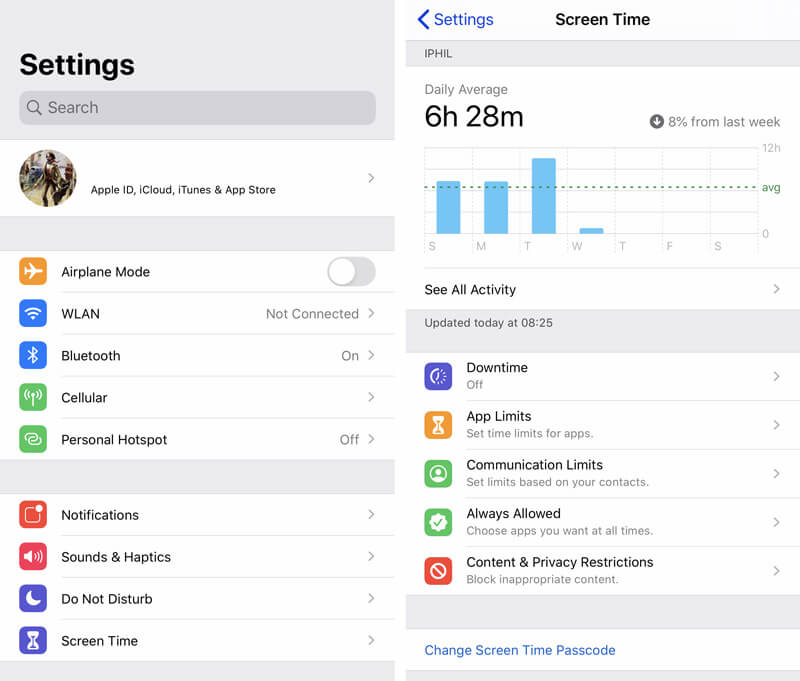
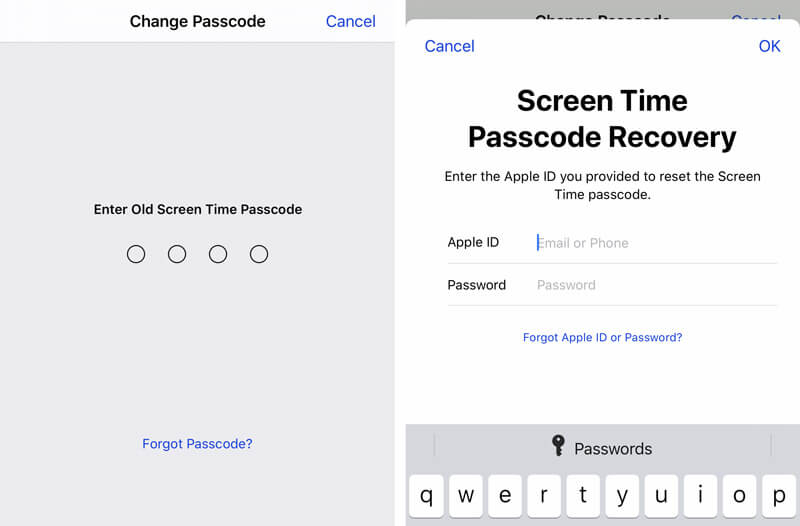
Voit asettaa uuden lapsilukon pääsykoodin palauttamalla iPhonen oletusasetuksiin iTunesin avulla. Mutta se poistaa kaikki tietosi. Onneksi iTunes voi auttaa sinua varmuuskopioimaan kaikki tietokoneesi tiedot ennen niiden palauttamista. Sinun ei siis tarvitse huolehtia tietojen katoamisesta. Katso yksityiskohtaiset vaiheet iPhonen palauttamiseksi, kun unohdat lapsilukon pääsykoodin.
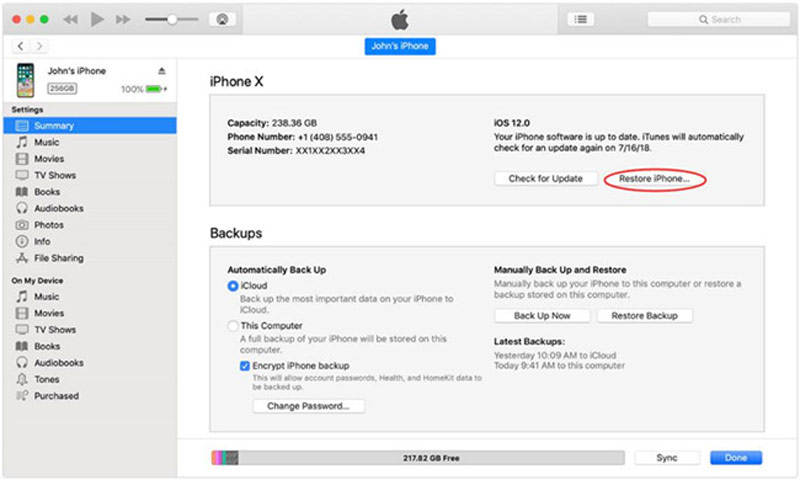
Jos iPhonesi ei ole lähellä, voit myös etäpyyhkiä sen iCloud.comissa poistaaksesi lapsilukon. Tämä menetelmä on nopea ja helppo, jos iPhone on yhteydessä Internetiin ja käytössä Find My. Lisäksi voit myös varmuuskopioida iPhonesi iCloudiin ennen poistamista. Seuraava opas kertoo lapsilukon poistamisesta iCloud.comissa.
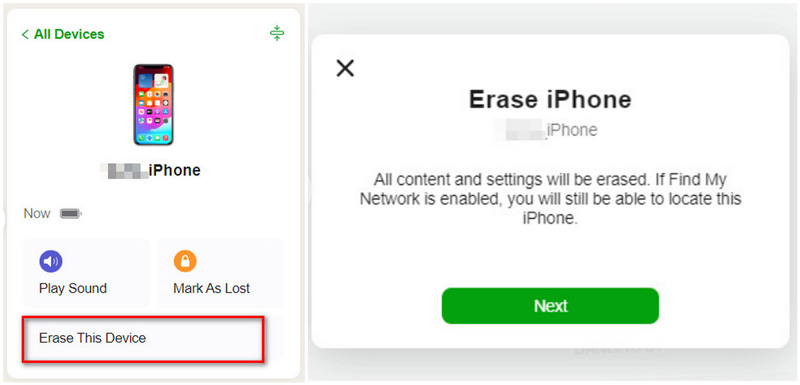
Koska Parental Control -salasana on osa laitteesi asetuksia, voit poistaa sen nollaamalla iPhonen asetukset. Parental Control -salasanaa lukuun ottamatta tämä menetelmä poistaa verkon asetukset, näppäimistön sanakirjan, sijainnin, yksityisyyden jne. Näin voit poistaa lapsilukkorajoitukset, kun unohdat lapsilukon salasanan.
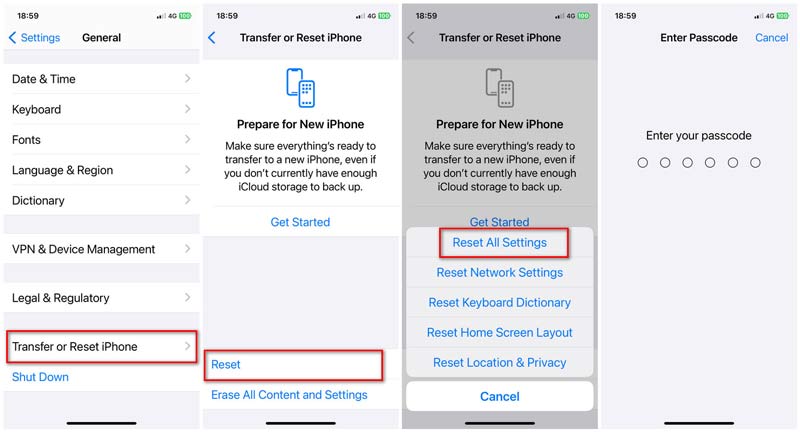
Kun unohdat Parental Control -salasanan, voit nollata kaiken iPhonesi sisällön ja asetukset. Se poistaa kaikki asetukset, kuten pääsykoodit ja verkon, poistaa sisällön, kuten sovellukset, mediatiedostot ja henkilökohtaiset tiedot, ja kirjaa ulos Apple ID:stäsi. Opitaanpa nollaamaan kaikki sisältö ja asetukset lapsilukon poistamiseksi.
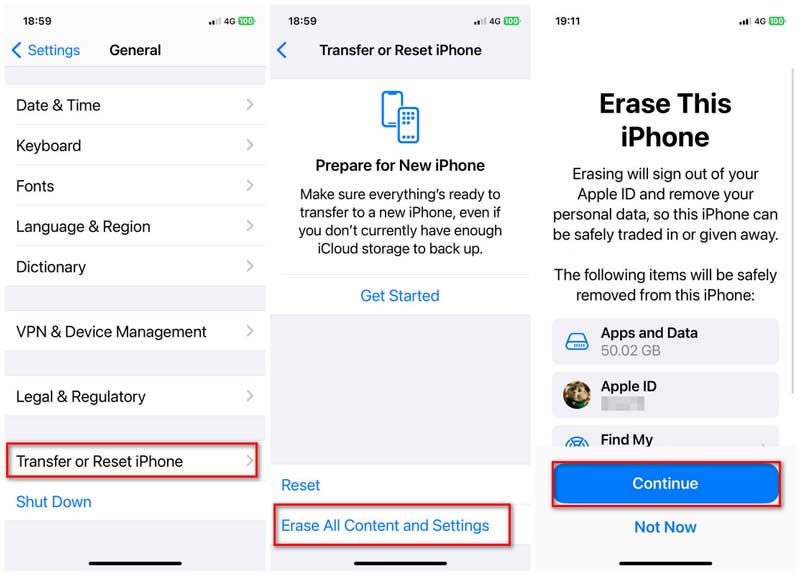
Kun unohdat lapsilukon salasanan iPhonessa, voit myös kääntyä ammatillisen ratkaisun puoleen. Suosittelemme tässä voimakkaasti Lapsilukon salasanan poistotyökalua, iPhone Unlocker jotta voit poistaa salasanan suoraan.

Lataukset
iPhone Unlocker - Poista lapsilukon salasana
100 % turvallinen. Ei mainoksia.
100 % turvallinen. Ei mainoksia.


Kun salasanan poistamisprosessi on valmis, voit käynnistää iPhonen uudelleen ja palaa sitten näyttöaikaan. Nyt lapsilukon salasana poistetaan. Siellä voit mukauttaa erilaisia asetuksia.
Mikä on lapsilukko iPhonessa?
Lapsilukko on ominaisuus, joka voi auttaa vanhempia suojelemaan lapsiaan joltakin tietyltä sisällöltä, jota he voivat katsella. Se sisältyy älypuhelimiin, tietokone- ja videopeleihin, digitaalisiin televisiopalveluihin ja sovelluksiin, joiden avulla vanhemmat voivat rajoittaa sisällön pääsyä lapsilleen. Parental Controls -ominaisuus iOS:ssä on suunniteltu näyttöajan mukaan. Voit helposti asettaa rajoituksia ja ohjata lapsesi laitetta välttääksesi käyttämästä liikaa aikaa joidenkin sovellusten ja pelien parissa.
Kuinka ottaa lapsilukko käyttöön iPhonessa?
Avaa iPhonesi lukitus ja avaa "Asetukset"-sovellus. Napauta kohtaa "Näyttöaika" ja valitse sitten "Sisältö- ja tietosuojarajoitukset". Jos käytät ensimmäistä kertaa lapsilukkoa iPhonessa, sinun on valittava "Set Up Screen Time for Family" -vaihtoehto ja lisättävä lapsesi tähän "Perhejakoon". Lisätietoja aiheesta kuinka asettaa lapsilukko iPhonessa.
Voiko lapsilukko nähdä kaiken?
Ei. Lapsilukko valvoo ja rajoittaa sinuakin. Vanhemmat eivät vieläkään voi tarkistaa kaikkia lapsen laitteen toimintoja. Lapsilukko-ominaisuutta käytetään pääasiassa sisällön suodattamiseen, aikarajojen lisäämiseen tai sivustojen estoon. Monissa sovelluksissa vanhemmat tarvitsevat edelleen lapsen salasanan saadakseen valtuutuksen aktiivisuusvalvontaan.
Yhteenveto
Unohditko Parental Control -salasanan iPhonessa? Tämän viestin lukemisen jälkeen saat kuusi helppoa tapaa ratkaista ongelma. Jos sinulla on parempia tapoja käsitellä lapsilukon salasanan unohtamisongelmaa, jaa ne kommenttiosiossa muiden lukijoiden kanssa.
Lapsilukko iPhonessa
Aseta lapsilukko iPhonessa Poista käytöstä lapsilukko iPhonessa Unohtunut käytönvalvonnan salasana iPhone
IPhone-näytön lukitsemisen korjaamiseksi salasanan pyyhkiminen voi auttaa sinua paljon. Voit myös tyhjentää Apple ID- tai Screen Time -salasanan helposti.
100 % turvallinen. Ei mainoksia.
100 % turvallinen. Ei mainoksia.